تغییر جهت اسکرول صفحه لمسی در ویندوز11
به طور پیش فرض ، صفحه لمسی در ویندوز11 ممکن است در هنگام استفاده از حرکت کشیدن دو انگشت ، در مسیری که دوست دارید حرکت نکند. در این صورت ، می توانید جهت پیمایش صفحه را به سادگی در تنظیمات تغییر دهید . در این آموزش نحوه تغییر جهت اسکرول صفحه لمسی در ویندوز11 را به شما آموزش خواهیم داد.
نحوه تغییر جهت اسکرول صفحه لمسی در ویندوز11
ابتدا ، با فشار دادن میانبر صفحه کلید Windows+i ، تنظیمات ویندوز را باز کنید . یا می توانید روی دکمه Start راست کلیک کنید.و در منوی باز شده Settings را انتخاب کنید.
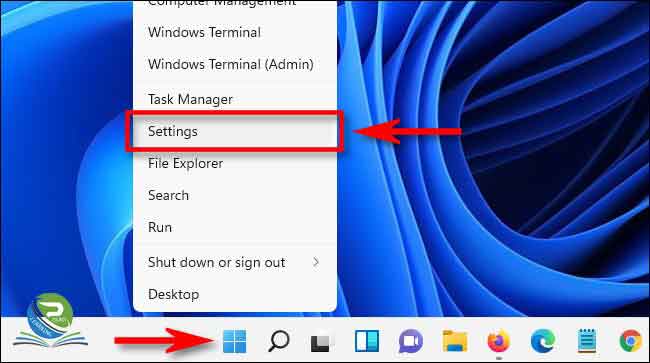
وقتی تنظیمات باز می شود .، روی Bluetooth & Devices کلیک کنید. سپس Touchpad را انتخاب کنید.
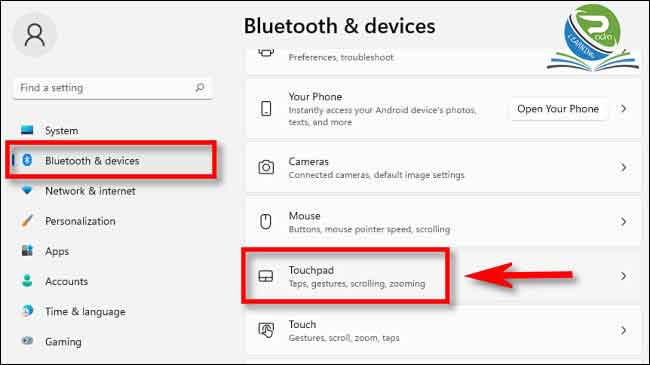
در تنظیمات صفحه لمسی ، Scroll & Zoomرا انتخاب کنید. و یک بخش منو گسترش می یابد.

در این بخش روی منوی کشویی با برچسب Scrolling Direction کلیک کنید. و یا Down Motion Scrolls Up یاDown Motion Scrolls Down را انتخاب کنید. در زیر معنی هر کدام از آنها آمده است.
Down Motion Scrolls Up : با کشیدن دو انگشت به سمت بالا در صفحه لمسی ، محتویات پنجره به سمت پایین حرکت می کند. این شبیه به جهت پیمایش natural مک است .
Down Motion Scrolls Down: با کشیدن دو انگشت به سمت پایین در صفحه لمسی ، محتویات پنجره به سمت پایین حرکت می کند. این به رفتار معمولی چرخ پیمایش موس نزدیکتر است .
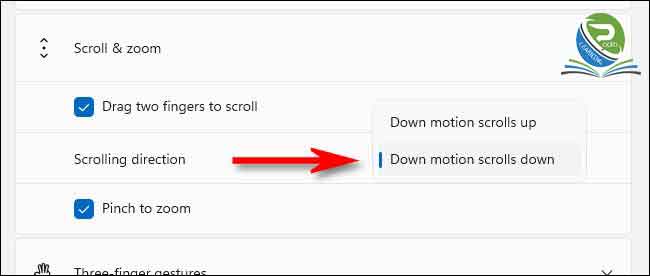
پس از آن ، پیکربندی پیمایش جدید خود را در هر پنجره برنامه (یا حتی در پنجره تنظیمات) با کشیدن انگشت به بالا یا پایین با دو انگشت روی صفحه لمسی آزمایش کنید. وقتی از جهت پیمایش راضی بودید، تنظیمات را ببندید. و همه چیز آماده است.
مقاله مرتبط:
قابلیت های جدید نمایشگرهای لمسی (touch ) در ویندوز11
منبع مقاله: How to Geek






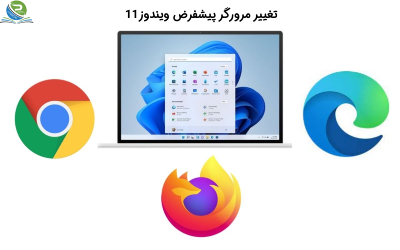








0 Comments